MacBook Pro용 Magic Keyboard
Touch ID가 탑재된 Magic Keyboard에는 키를 터치하여 손쉽게 이모티콘을 입력하고, 키보드 언어를 전환하고, MacBook Pro를 잠그고, 다양한 시스템 기능을 수행할 수 있는 기능이 내장되어 있습니다. Touch ID를 설정하면 지문을 사용하여 MacBook Pro를 잠금 해제하거나, 화면을 빠르게 잠그거나, 패스키로 웹 사이트 또는 앱에 로그인하거나, App Store, Apple TV 앱, Apple Books 및 Apple Pay를 사용하는 웹 사이트에서 항목을 구입할 수 있습니다.
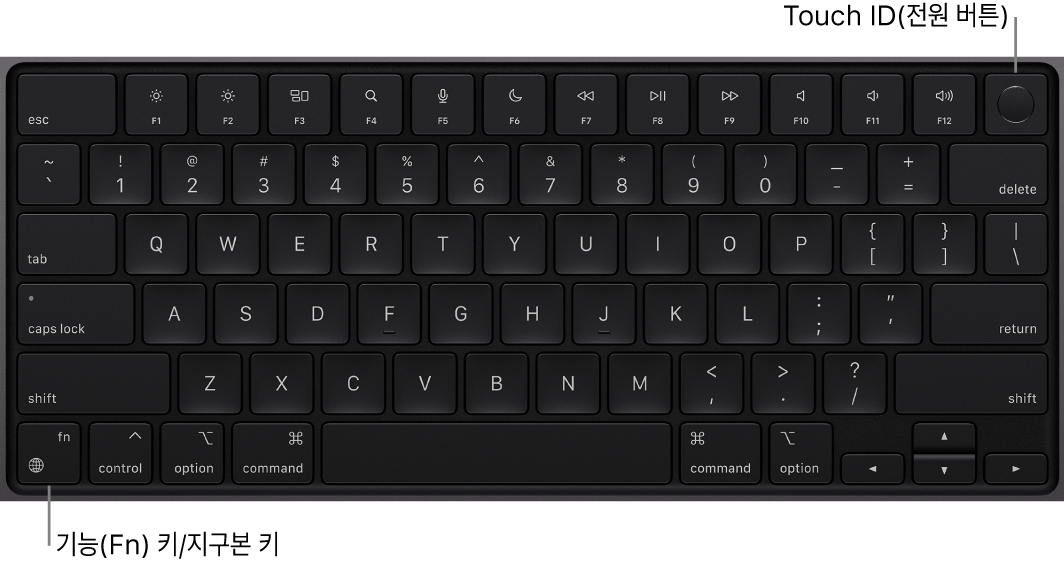
Touch ID 설정하기. 설정 중에 Touch ID를 설정하거나 나중에 시스템 설정의 ‘Touch ID 및 암호’에서 설정할 수 있습니다. Touch ID에 대한 추가 정보를 보려면 macOS 사용 설명서의 Mac에서 Touch ID 사용하기의 내용을 참조하십시오.
MacBook Pro 켜기. 덮개를 열고 Touch ID(전원 버튼)를 누르거나 아무 키나 누르십시오.
Touch ID 사용하기. Touch ID를 설정한 이후 컴퓨터를 시작하거나 재시동하는 경우 암호를 입력하여 로그인해야 합니다. 처음 로그인 이후 동일한 세션에서 암호를 묻는 경우 Touch ID 센서에 손가락을 올려놓기만 하면 인증을 진행할 수 있습니다. 또한, Touch ID를 사용하여 Apple Pay로 온라인에서 안전하게 구입할 수도 있습니다. Apple Pay에 대한 추가 정보를 보려면 macOS 사용 설명서에서 지갑 및 Apple Pay 사용하기의 내용을 참조하십시오.
MacBook Pro 잠그기. 화면을 빠르게 잠그려면 Touch ID를 누르십시오.
MacBook Pro 끄기. MacBook Pro를 끄려면 Apple 메뉴![]() > 시스템 종료를 선택하십시오. MacBook Pro를 잠자기 모드로 전환하려면 Apple 메뉴
> 시스템 종료를 선택하십시오. MacBook Pro를 잠자기 모드로 전환하려면 Apple 메뉴![]() > 잠자기를 선택하십시오.
> 잠자기를 선택하십시오.
MacBook Pro의 기능 키 사용하기. MacBook Pro의 상단 열에 있는 기능 키는 다음과 같이 자주 쓰이는 시스템 기능의 단축키를 제공합니다.
밝기(F1, F2): 화면 밝기를 낮추거나 높이려면
 또는
또는  를 누르십시오.
를 누르십시오.Mission Control(F3): MacBook Pro에서 모든 작업공간 및 열려있는 윈도우를 포함하여 실행 중인 항목을 보려면
 를 누르십시오.
를 누르십시오.Spotlight 검색(F4): Spotlight를 열어서 MacBook Pro에서 항목을 손쉽게 검색하려면
 를 누르십시오.
를 누르십시오.받아쓰기/Siri(F5):
 를 눌러 받아쓰기를 활성화하면 입력하는 대신에 텍스트를 받아쓰기할 수 있습니다. 메시지, Mail, Pages 및 여러 가지 앱에서 받아쓰기가 가능합니다. Siri를 활성화하려면
를 눌러 받아쓰기를 활성화하면 입력하는 대신에 텍스트를 받아쓰기할 수 있습니다. 메시지, Mail, Pages 및 여러 가지 앱에서 받아쓰기가 가능합니다. Siri를 활성화하려면  를 길게 누른 다음 바로 요청을 말하십시오.
를 길게 누른 다음 바로 요청을 말하십시오.방해금지 모드(F6): 방해금지 모드를 켜거나 끄려면
 를 누르십시오. 방해금지 모드가 켜져 있으면 MacBook Pro에 표시되거나 알림음이 울리지 않지만 나중에 알림 센터에서 볼 수 있습니다. 더 알아보려면 알림 센터의 내용을 참조하십시오.
를 누르십시오. 방해금지 모드가 켜져 있으면 MacBook Pro에 표시되거나 알림음이 울리지 않지만 나중에 알림 센터에서 볼 수 있습니다. 더 알아보려면 알림 센터의 내용을 참조하십시오.미디어(F7, F8, F9): 노래, 영화 또는 슬라이드쇼를 되감으려면
 를, 재생하거나 일시 정지하려면
를, 재생하거나 일시 정지하려면  를, 빨리 감으려면
를, 빨리 감으려면  를 누르십시오.
를 누르십시오.소리 끔(F10): 내장 스피커 또는 3.5mm 헤드폰 잭의 사운드를 음소거하려면
 를 누르십시오.
를 누르십시오.음량(F11, F12): 내장 스피커, 3.5mm 헤드폰 잭 또는 Bluetooth 오디오 기기의 사운드 음량을 줄이거나 높이려면
 또는
또는  을 누르십시오.
을 누르십시오.
참고: 기능 키는 특정 앱에서 동작을 수행하거나 대체 기능을 가질 수 있습니다. 예를 들어, F11 키는 열려 있는 모든 윈도우를 가리고 데스크탑을 표시할 수 있습니다. 키에 연관된 대체 기능을 작동시키려면 Fn 키를 길게 누르고 기능(Fn) 키/지구본 키![]() 를 누르십시오.
를 누르십시오.
키보드 설정 조절하기. 키보드 및 기능(Fn)/지구본 키![]() 에 대한 옵션을 지정하려면 시스템 설정을 연 다음 사이드바에서 ‘키보드’를 클릭하십시오. 키보드 밝기 및 백라이트를 변경하고, 기능(Fn)/지구본 키
에 대한 옵션을 지정하려면 시스템 설정을 연 다음 사이드바에서 ‘키보드’를 클릭하십시오. 키보드 밝기 및 백라이트를 변경하고, 기능(Fn)/지구본 키![]() 를 누르면 이모티콘 선택기/문자 뷰어를 표시할지, 입력 소스를 변경할지, 받아쓰기를 시작할지, 키보드 단축키를 조절할지 등 여부를 선택할 수 있습니다. 키보드 설정에 대해 더 알아보려면 Mac에서 키보드 설정 변경하기의 내용을 참조하십시오.
를 누르면 이모티콘 선택기/문자 뷰어를 표시할지, 입력 소스를 변경할지, 받아쓰기를 시작할지, 키보드 단축키를 조절할지 등 여부를 선택할 수 있습니다. 키보드 설정에 대해 더 알아보려면 Mac에서 키보드 설정 변경하기의 내용을 참조하십시오.
이모티콘 및 기호 사용하기. 키보드 설정에서 이 옵션을 설정한 경우, 이모티콘 선택기를 열려면 기능(Fn)/지구본 키![]() 를 누르십시오. 이모티콘 선택기가 열려 있으면 카테고리를 살펴보거나 검색을 사용하여 이모티콘을 살펴보고 기호를 그림 문자처럼 삽입하십시오.
를 누르십시오. 이모티콘 선택기가 열려 있으면 카테고리를 살펴보거나 검색을 사용하여 이모티콘을 살펴보고 기호를 그림 문자처럼 삽입하십시오.
키보드 단축키에 대해 알아보기. MacBook Pro에서 키 조합을 눌러 특정 작업을 빨리 수행하거나 일반적으로 트랙패드 또는 마우스로 동작하는 작업을 할 수 있습니다. 예를 들어, Command-C를 눌러 선택한 텍스트를 복사한 다음, 붙여넣으려는 곳을 클릭하고 Command-V를 누르십시오. 일반적으로 사용하는 단축키 목록을 보려면 Mac의 키보드 단축키의 내용을 참조하십시오. Mac을 처음 접하는 사용자의 경우, Mac을 처음 사용하는 경우의 내용도 참조하십시오.